
6.3. Прикладные протоколы коммуникации Internet
К данной группе протоколов относятся:
• протокол эмуляции терминала Telnet (коммуникация в режиме он-лайн);
• протоколы электронной почты SMTP, UUCP (коммуникация в режиме офф-лайн).
Telnet
Протокол эмуляции удаленного терминала Telnet — одна из самых старых информационных технологий Internet.
Этот протокол может быть использован и для организации взаимодействий «терминал—терминал» (связь) и «процесс—процесс» (распределенные вычисления).
Команды протокола Telnet. Клавиатура должна иметь возможность ввода всех символов US ASCII, а также генерировать специальные стандартные функции управления терминалом (эти функции могут или присутствовать в реальном терминале, и тогда они должны представляться в стандартной форме команды, или отсутствовать и тогда заменяться командой NO (No-Operation)):
IP — Interrupt Process (прервать процесс). Данная команда реализует стандартный для многих систем механизм прерываний процесса выполнения задачи пользователя (<ctrl+C> Unix-системах или <ctrl+Break> в MS-DOS). Следует заметить, что команда IP может быть использована и другим протоколом прикладного уровня, который может использовать Telnet;
AO – Abort Output (прервать процесс выдачи). Многие системы позволяют остановить процесс, выдающий информацию на экран. Здесь следует понять отличие данной команды от IP. При выполнении IP прерывается выполнение текущего процесса пользователя, но не происходит очистка буфера вывода, т. е. процесс может быть остановлен, а буфер вывода будет продолжать передаваться на экран;
AYT – Are You There (вы еще здесь?). Назначение этой командой – дать возможность пользователю убедиться, что в процессе работы по медленным линиям он не потерял связи с удаленной машиной;
EC — Erase Character (удалить символ). Многие системы обеспечивают возможность редактирования командной строки путем введения символов «забой» или удаления последнего напечатанного символа на устройстве отображения;
EL — Erase Line (удалить строку). Команда аналогична ЕС, но удаляет строку ввода целиком. Обычно выполнение этой команды приводит к очистке буфера ввода;
Open host [port] — начать telnet-сессию с машиной host по порту port. Адрес машины можно задавать как в форме IP-адреса, так и в форме доменного адреса (рис. 6.11, а, б);
close — завершить telnet-сессию и вернуться в командный режим. Однако в некоторых системах, если telnet был вызван с аргументом, close приведет к завершению работы telnet;
quit — завершить работу telnet.
На рис. 6.11 приведены примеры экранов Telnet-сессии (связь с библиотекой Колумбийского университета — CLIO).
Электронная почта
Электронная почта является самым массовым средством электронных коммуникаций Internet, через нее можно получить ступ практически ко всем ресурсам Internet, а также к информационным ресурсам других сетей.
При коммуникации в режиме ЭП корреспонденция готовится пользователем посредством программы подготовки почты, которая вызывает текстовой редактор. Затем следует вызвать программу отправки почты (программа подготовки почты вызывает программу отправки автоматически). Для работы электронной почты в Internet используется протокол прикладного уровня SMTP (Simple Mail Transfer Protocol), который использует транспортный протокол TCP. Однако совместно с этим протоколом может использоваться и UUCP.
При работе по протоколу SMTP почта реально отправляется только тогда, когда установлено интерактивное соединение с программой-сервером на машине — получателе почты. При этом происходит обмен командами между клиентом и сервером протокола SMTP в режиме on-line, и почта достигает почтового ящика получателя за считанные минуты.
При использовании UUCP почта передается по принципу «Stop-Go», т. е. почтовое сообщение передается по цепочке почтовых серверов, пока не достигнет машины-получателя, что позволяет доставлять почту по плохим телефонным каналам, поскольку не требуется поддерживать связь все время доставки от отправителя к получателю.
При смешанной адресации доставка почты происходит по смешанному сценарию. О том, как шла доставка и как маршрутизировалось сообщение, можно узнать из заголовка сообщения, которое вы получили.
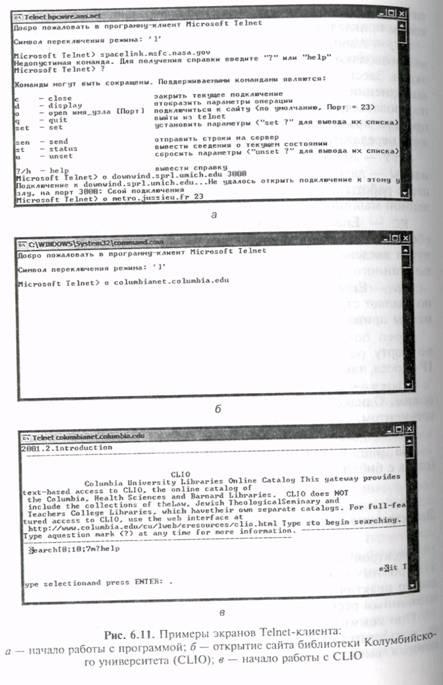
Согласно схеме почтового обмена (рис. 6.12), взаимодействие между участниками этого обмена строится по схеме «клиент—сервер».
Протоколы обслуживания электронной почты — наиболее распространены — SMTP, РОРЗ, ШАР.
Протокол SMTP (Simple Mail Transfer Protocol) был раз работай для обмена почтовыми сообщениями в сети Internet SMTP не зависит от транспортной среды и может использоваться для доставки почты в сетях с протоколами, отличными от TCP/IP и Х.25.
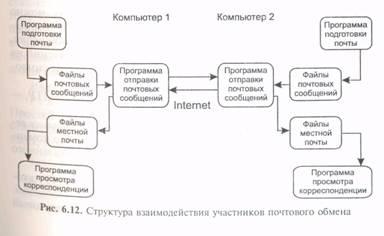
При этом отправитель инициирует соединение и посылает запросы на обслуживание, выступая в роли клиента, а получатель отвечает на эти запросы (выполняя функции сервера).
Обмен сообщениями и инструкциями в SMTP ведется в ASCII-кодах. Для инициализации канала и его закрытия используются команды helo и quit соответственно. Первой командой сеанса должна быть helo.
В протоколе определено несколько видов взаимодействия между отправителем почтового сообщения и его получателем, которые называются дисциплинами.
Наиболее распространенной дисциплиной является отправление почтового сообщения, которое начинается по команде mail, идентифицирующей отправителя:
![]()
Следующей командой определяется адрес получателя:
![]()
После того как определены отправитель и получатель, можно отправлять сообщение командой data, которая вводится без параметров и идентифицирует начало ввода почтового сообщения. Сам протокол SMTP не накладывает каких-либо ограничений на информацию, которая заключена между командой data и символом «.» в первой позиции последней строки.
Следующая дисциплина, определенная в протоколе SMTP, — перенаправление почтового сообщения (forwarding).
Верификация и расширение адресов составляют дисциплину верификации. В ней используются команды vrfy и ехрп. По команде vrfy сервер подтверждает наличие или отсутствие указанного
пользователя.
В список дисциплин, разрешенных протоколом SMTP, входит кроме отправки почты еще и прямая рассылка сообщений. В этом случае сообщение будет отправляться не в почтовый
пик, а непосредственно на терминал пользователя, если пользователь в данный момент находится за своим терминалом. Прямая рассылка осуществляется по команде send, которая имеет такой же синтаксис, как и команда mail. Кроме send прямую расссылку осуществляют soml (Send or Mail) и saml (Send and Mail).
Протокол обмена почтовой информацией РОРЗ (Post Office Protocol, версия 3) предназначен для пересылки почты из почтовых ящиков пользователей (на сервере) на их рабочие места с помощью программ-клиентов. Если по протоколу SMTP пользователи отправляют корреспонденцию через Internet, то по протоколу РОРЗ пользователи получают корреспонденцию из своих почтовых ящиков на почтовом сервере в локальные файлы, однако сообщения можно принимать, но нельзя отправлять. Формально взаимодействие по протоколу РОРЗ можно разделить на две фазы: фазу аутентификации и фазу обмена данными. В фазе аутентификации пользователь должен сообщить свой идентификатор и пароль (команды user и pass).
По команде list система сообщает число сообщений и их размер в байтах. По команде retr можно получить текст сообщения, по команде dele — пометить сообщение к удалению. Удаляются сообщения только в момент окончания сеанса, поэтому по команде rset эти пометки можно снять. Команда quit завершает сеанс работы с сервером.
Протокол IMAP (Interactive Mail Access Protocol) представляет собой более надежную альтернативу протоколу РОРЗ и к тому же обладает более широкими возможностями по управлению процессом обмена с сервером. Главное отличие от POP состоит в возможности поиска нужного сообщения и осуществление разбора заголовков сообщения. Для поиска информации используется команда find с различными аргументами.
Интерфейсные программы (почтовые клиенты).
Режим командной строки — интерфейс mail. Простейшая и самая распространенная программа подготовки и отправки почты — это команда Unix-систем mail или ее аналог mailх, имеющие формат mail пользователь, например,
![]()
В ответ программа выдаст предложение ввести сообщение;.
![]()
После ввода пользователем темы (subject) программа перейдет на следующую строку и будет ждать текста сообщения. Пусть сообщение содержит одну фразу:
![]()
Для завершения ввода сообщения следует нажать <ctrl+D> (конец ввода), после чего сообщение будет отправлено. Чтобы прочитать сообщения, необходимо выполнить команду mail без аргументов.
При этом на экран будет выведена информация, описывающая версию программы, место почтового ящика пользователя и количество сообщений в нем, список новых сообщений и пр. Для просмотра сообщения следует нажать <Enter> и на экране появится текст:

Полноэкранные интерфейсы. Интерфейс bml. Программа bml является стандартной для абонентов сети Relcom, входит в комплект версии для пользователей MS-DOS и имеется на многих Unix-системах Internet.
Основной экран в bml делится на три части:
• верхняя часть экрана занята падающими меню, которые позволяют редактировать, просматривать и отправлять почту;
• в средней части экрана расположено рабочее поле программы, в котором отображается список полученных сообщений и осуществляется редактирование посылаемых сообщений;
• в нижней части экрана расположено вспомогательное меню функциональных клавиш.
При запуске программы в рабочем поле отображаются полученные сообщения, первым из которых выделяется текущее сообщение. При этом рабочее поле разбито на четыре столбца: в первом указывается адрес отправителя, во втором — дата и время получения, в третьем — число строк и символов в сообщении четвертый столбец — тема сообщения. Для просмотра сообщения надо с помощью клавиш-стрелок сделать интересующее пользователя сообщение текущим и нажать <Enter>. В рабочем поле экрана появится текст сообщения (рис. 6.13).
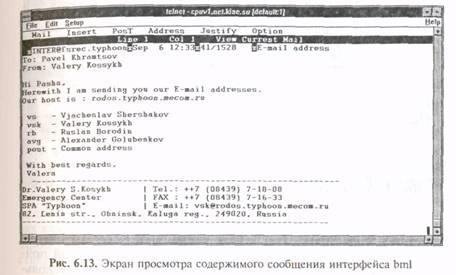
Программа-клиент MS Outlook Express. Начиная с Windows 95 в состав операционных систем включена программ – клиент Outlook Express, которая предназначена для работы с электронной почтой и новостями (рис. 6.14). Для чтения электронной почты из программы Outlook Express необходимо, чтобы используемая система обмена сообщениями поддерживала протоколы SMTP и РОРЗ или IMAP. Программу Outlook Express можно использовать для чтения групп новостей, или групп обсуждений, таких, как Usenet. Работа с группами новостей осуществляется через серверы новостей NNTP.
Outlook Express включает в себя программу адресной книги Windows. Данная программа предоставляет широкие возможности управления контактными данными, включая создание групп контактов и папок для сортировки сообщений и размещения адресов электронной почты. Адресная книга Windows обеспечивает доступ к каталогам Internet, использующим протокол LDAP (протокол облегченного доступа к каталогам). Каталоги Internet облегчают поиск обычных адресов и адресов электронной почты. В программе адресной книги уже настроен доступ к нескольким популярным каталогам.

Можно набрать любой телефонный номер, указанный в адресной книге, используя программу номеронабирателя, установленную в вашем компьютере. Программа Outlook Express может сохранять незаконченные сообщения в папке Черновики, а отправленные сообщения — в папке Отправленные на сервере IМАР. Можно редактировать гипертекстовые (HTML) сообщения и использовать в них теги расширенной версии языка HTML. Имеется более десятка параметров, которые можно использовать при настройке представлений. (Представление — это правило, по которому сообщение отображается либо скрывается).
Программа может определять, произошел ли обрыв телефонного соединения или отключение компьютера от локальной сети. Программа Outlook Express может восстановить разорванное соединение автоматически либо после подтверждения, вводимого пользователем.
Чтобы программа Outlook Express подключалась к сети и производила доставку почты через определенные интервалы, необходимо включить функцию Доставлять почту каждые ... мин поставить продолжением строки Если компьютер не подключен к сети вариант Всегда подключаться либо Подключаться, если не выбран автономный режим.
Если для какой-либо учетной записи почты или новостей требуется подключение через определенного поставщика услуг Internet, включить флажок Подключаться, используя и указать нужную учетную запись. Данный параметр задается во вкладке Подключение в свойствах каждой учетной записи. В основном этот параметр нужен пользователям, имеющим несколько выходов в Internet, например, через локальную сеть и через модем, или через два модемных соединения.
Для проверки новой почты при запуске программы включить функцию Доставлять почту каждые ... мин во вкладке Общие, пункт Параметры, меню Сервис. Необходимо проверить, чтобы для каждой учетной записи, используемой для доставки почты, был включен флажок Использовать данную учетную запись при доставке всей почты во вкладке Общие в свойствах каждой записи. Включение флажка Спрашивать о подключении при запуске только запускает соединение, но не осуществляет проверку почты.
Сообщения, в заголовке которых не указана кодировка, могут быть отображены в правильном виде после выбора нужной кодировки в меню Вид. Однако пересылка таких сообщений или ответ на них с включенной функцией автоматического выбора кодировки приведет к неверному указанию кодировки. Во избежание данной проблемы при отправке таких сообщений следует выбирать кодировку вручную.
Чтобы отправить сообщение кому-либо занесенному в адресную книгу Windows, следует дважды нажать кнопку мыши на соответствующей записи в разделе контактов.
Программа-клиент ВАТ (ThеBat!). Позволяет, кроме всего прочего, отправлять и принимать почтовые сообщения с защитой данных, в формате S/MIME (рис. 6.15). Для использования возможностей S/MIME прежде всего необходимо получить «сертификат», состоящий из двух частей: секретного ключа и публичного ключа. Вы должны защищать свой сертификат от несанкционированного доступа. Имеющийся сертификат необходимо внести в базу данных The Bat!, например, следующим образом:
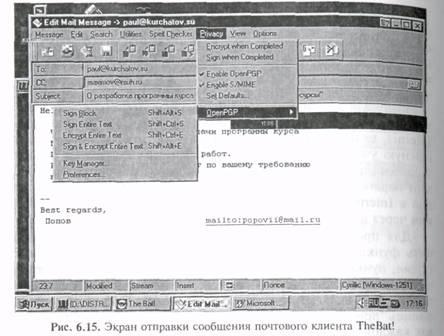
• создать в адресной книге программы «нового адресата» со своим личным именем и адресом и на вкладке Сертификаты нажать кнопку Импортировать;
• найти файл, содержащий сертификат, и нажать кнопку Открыть. Сертификат будет занесен в базу The Bat!
На практике система S/MIME работает следующим образом. Для того чтобы подписать письмо (но не зашифровать), вам нужен ваш собственный сертификат. В меню редактора выберите: PGP-> Использовать S/MIME, РСР->Подписать перед отправкой. В момент отправки письма The Bat!, возможно (в случае, если у вас есть несколько S/MIME сертификатов), запросит вас о том, какой из сертификатов использовать для создания подписи, а затем попросит указать пароль, которым защищен ваш сертификат в базе данных программы. После чего программа автоматически создает электронную подпись для вашего письма и пошлет его по назначению. Обратите внимание, что защищен от несанкционированной модификации оказывается не только текст письма, но и те файлы, что, возможно, вы к нему прикрепили, а также некоторые служебные поля (например, From:, но не Subject:), т.е. если в процессе доставки что-либо из вышеперечисленного окажется изменено, система S/MIME получателя письма отреагирует на это, отказавшись «заверить» электронную подпись отправителя.
